Como crear listas numeradas de forma automática en Excel
Aprendamos a crear listas numeradas de forma automática en Excel, listas numeradas dinámicas que se crean de manera automática, en esta página encontrarás además trucos y tips de Excel para mejorar tu rendimiento con estos programas de Microsoft
📌Error común al crear listas numeradas
Lo más común que podemos hacer al ennumerar listas numeradas en el programa Excel es escribir el N° 1 y arrastrar hacia abajo hasta la celda que ocupamos en el rango de datos que trabajamos
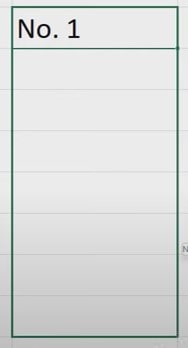
Pero en caso de que borremos una celda con algun dato que no vaya, si no contiene una fórmula no le seguirá el ritmo y se quedará tal como en el ejemplo sin borrarse y en el caso de tener uan lista muy larga puede ser algo tedioso, justo para eso existen las listas numeradas automática
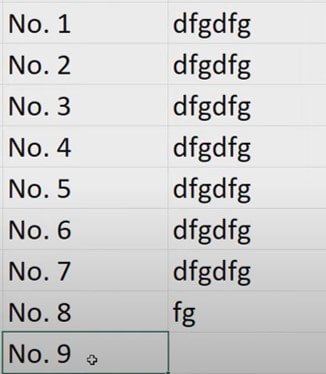
📌Crear fórmula para listas numeradas de forma automática
Para crear la fórmula vamos a guiarnos en base al ejemplo que presentamos en el videode listas numeradas como en las imagenes con la función SECUENCIA para que los números vayan aumentando a medida que bajan de celdas en el programa Excel
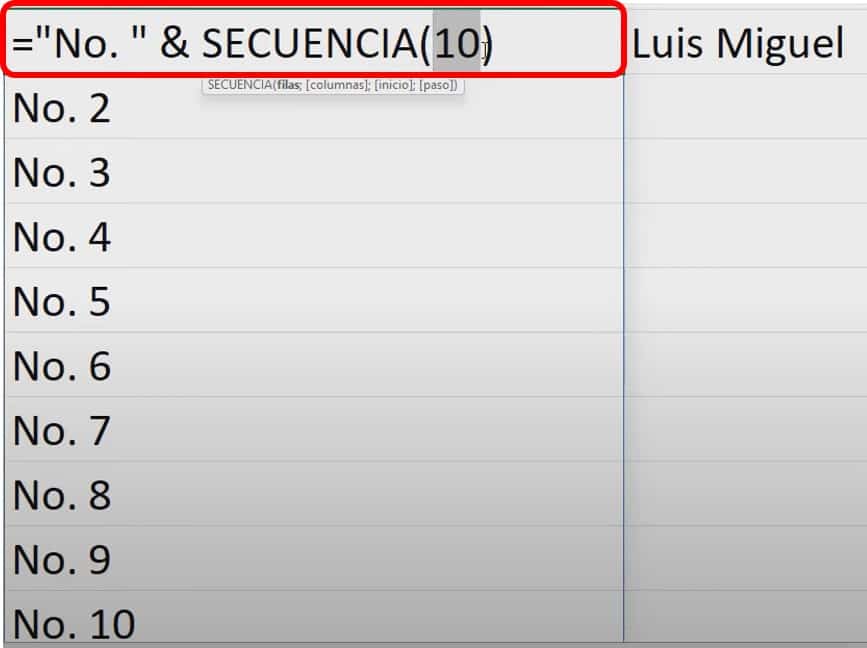
Seleccionamos la función Contará dentro del paréntesis y seguido seleccionamos un rango estimado de celdas en el que trabajaremos para hacer las listas numerada de forma automática
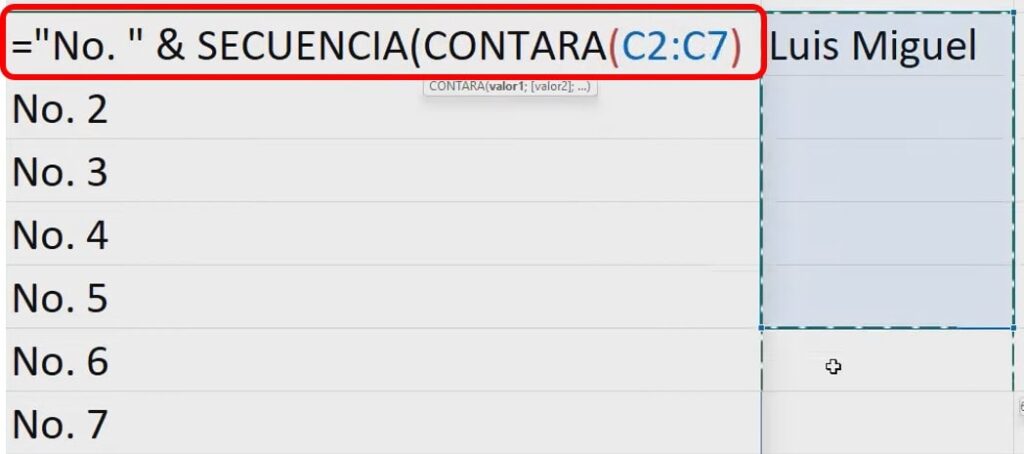
📌Formula usada en el ejemplo de listas numeradas
Esta es la fórmula usada en el ejemplo anterior, recordemos que esta fórmula esta estrcuturada unicamente para las listas numeradas de forma automática
="N°. " & SECUENCIA(CONTARA((C2:C39))📌¿Como hacer el &?
Para realizar este símbolo el cual usamos en la fórmula de las listas numeradas, presionamos las teclas SHIFT + 6 en su teclado que puede estar ubicado de la misma forma así como en la imagen
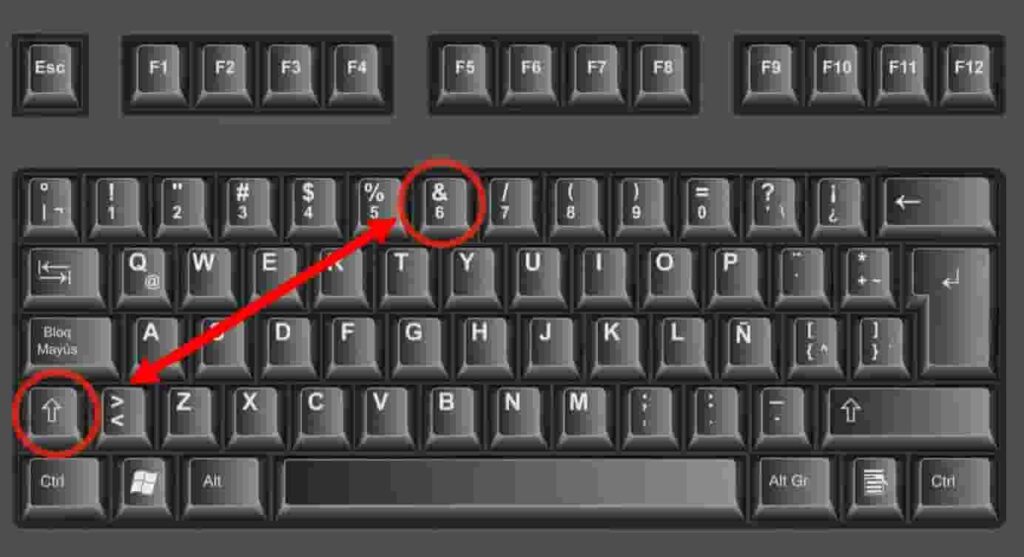
📌Resultado de las listas numeradas de forma automática
Así es como se vería el resultado de las listas numeradas de forma automática
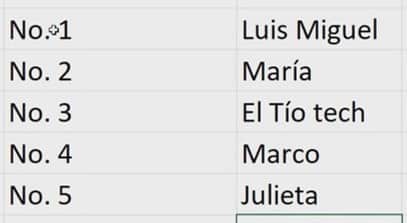
🎯Video referente🎯
Sí tuviste algún inconveniente, duda o se te dificulto la explicación por medio de esta publicación de las listas numeradas te invito a ver el siguiente video donde los pasos son más detallados y a dejar un comentario para resolver tus dudas o dando clic aquí
A continuación te presentaré unos videos relacionados a listas numeradas que tenemos para ti, y que sigas aprendiendo con nosotros:
👉Permitir varios filtros por campo en Tablas dinámicas
Agrupar datos en tablas dinámicas
👉Mostrar detalles en Tablas Dinámicas
Puedes aprender paso a paso de manera gruatita con todos nuestros cursos de El Tío Tech Aquí.


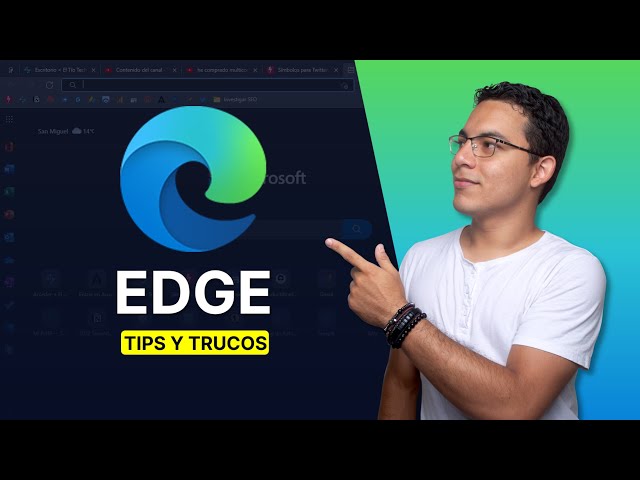

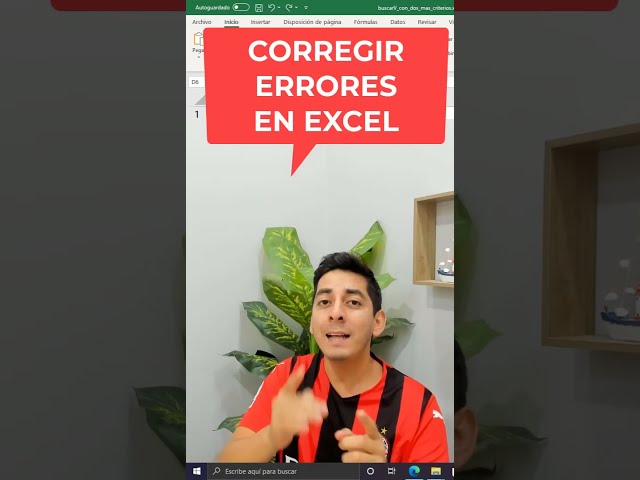


Responses